- Pysyvää 0x800f0825-pakettia ei voi poistaa, virhe tapahtuu yleensä vioittuneen Windows-päivityksen vuoksi.
- Jos et pysty poistamaan pakettia KB5000802 Windows Update, yritä muokata .mum-tiedostoa.
- Vaihtoehtoisesti voit palauttaa tietokoneesi aikaisempaan pisteeseen käyttämällä olemassa olevaa palautuspistettä.
- Noudata tarkasti tämän oppaan ratkaisuja saadaksesi selville, kuinka asennettavat Windows-päivitykset poistetaan.

- Lataa Restoro PC: n korjaustyökalu joka tulee patentoidun tekniikan mukana (patentti saatavilla tässä).
- Klikkaus Aloita skannaus löytää Windows-ongelmat, jotka saattavat aiheuttaa tietokoneongelmia.
- Klikkaus Korjaa kaikki korjata tietokoneen turvallisuuteen ja suorituskykyyn vaikuttavat ongelmat
- Restoro on ladannut 0 lukijoita tässä kuussa.
Windows saattaa asentaa vioittuneen päivityspaketin, kun päivität järjestelmääsi. Kun yrität poistaa päivityksen, saatat kohdata Pysyvää 0x800f0825-pakettia ei voida poistaa virhe.
Tämä virhe ilmenee yleensä, kun yrität manuaalisesti poistaa päivityksen komentokehotteella tai ohjauspaneelista. Et välttämättä pysty poistamaan tätä päivitystä asennuksen puhdistamisen takia.
Virheen korjaamiseksi sinun on ehkä otettava käyttöön asennuksen poisto-ominaisuus muokkaamalla päivitystiedostoa manuaalisesti. Meillä on vielä muutama vianmääritysvaihe, joka auttaa sinua ratkaisemaan tämän virheen alla.
Kuinka korjaan 0x800f0825-pakettia ei voi poistaa?
1. Suorita järjestelmän palautus
- paina Windows-avain ja tyyppi järjestelmän palauttaminen.
- Klikkaa Luo palautuspiste.

- Klikkaa Järjestelmän palautuspainike.
- Valita Seuraava.

- Valitse viimeisin käytettävissä oleva palautuspiste.
- Klikkaus Seuraava.
- Lue kuvaus ja napsauta sitten Suorittaa loppuun.
Odota, että Windows palauttaa tietokoneesi valittuun pisteeseen. Avaa uudelleenkäynnistyksen jälkeen Ohjauspaneeli ja tarkista onko Pysyvää 0x800f0825-pakettia ei voida poistaa virhe on korjattu.
2. Tee päivityksestä irrotettava
- ladata PowerRun virallisilta verkkosivuilta. Pura zip-arkisto paikalliseen kansioon.
- Käynnistä PowerRun. Klikkaus Juosta jos UAC kehottaa.

- Napsauta hiiren kakkospainikkeella Notepad.exe ja valitse Suorita tiedosto PowerRun-ikkunassa.
- Napsauta Muistio-ikkunassa Tiedosto ja valitse Avata. Aseta tiedostosuodatin kaikille tiedostoille.

- Siirry seuraavaksi seuraavalle polulle käyttämällä Avaa ikkuna:
C: \ Windows \ huolto \ Paketit - Kirjoita hakukenttään päivityskoodi, jonka yrität poistaa. Kirjoita esimerkiksi KB5000802.äiti.
- Huomaa, että meidän on löydettävä kaikki päivitykseen liittyvät .mum-tiedostot. Saatat nähdä useita päivityksiä .mum-tiedostoista.
- Valitse ensimmäinen .mum-tiedosto ja napsauta Avata.
- Lehdistö Ctrl + F avaa Etsi-valintaikkuna. Tulla sisään pysyvyys = ”pysyvä” ja napsauta Seuraava.
- Kun olet löytänyt pysyvyys = ”pysyvä”, vaihda se muotoon pysyvyys = ”irrotettava”.
- Klikkaus Ctrl + S tallentaa muutokset. Klikkaus Joo jos UAC kehottaa sitä uudelleen.
- Toista vaiheet pysyvän = ”pysyvän” muuttamisesta pysyvyyden = ”siirrettäväksi” kaikille .mum-tiedostoille, jotka liittyvät asennettavaan KB-päivitykseen.
Kun olet tehnyt muutokset KB-päivitystiedostoihin, voit poistaa KB-päivityksen, mikä aiheuttaa virheen 0x800f0825 pysyvän paketin poistamisen.
Poista KB-päivitys
- paina Windows-näppäin + R avataksesi Suorita.
- Tyyppi hallinta ja napsauta OK avataksesi ohjauspaneelin.
- Klikkaa Poista ohjelma alla Ohjelmat.

- Napsauta vasemmasta ruudusta Näytä asennetut päivitykset.
- Valitse KB-päivitys, jonka haluat poistaa, ja napsauta Poista asennus.
- Vahvista toiminto napsauttamalla Kyllä, kun UAC kehottaa.
Poista päivitys komentokehotteella
- Paina Windows-näppäintä ja kirjoita cmdja napsauta Suorita järjestelmänvalvojana. Tämä avaa komentokehotteen järjestelmänvalvojana.

- Jos haluat poistaa KB-päivityksen, kirjoita seuraava komento ja paina Enter. Muista korvata alla oleva KB-päivitysnumero päivityksellä, jonka yrität poistaa.
wusa / uninstall / kb: KB5000802 / quiet / norestart - Odota päivityksen poistamista ja kunnes näet menestysviestin. Sulje komentokehote-ikkuna ja asenna olennaiset päivitykset uudelleen.
Suorita järjestelmän skannaus mahdollisten virheiden löytämiseksi

Lataa Restoro
PC-korjaustyökalu

Klikkaus Aloita skannaus löytää Windows-ongelmia.

Klikkaus Korjaa kaikki korjata patentoidun tekniikan ongelmat.
Suorita PC Scan with Restoro Repair Tool -työkalu löytääksesi virheitä, jotka aiheuttavat tietoturvaongelmia ja hidastuksia. Kun tarkistus on valmis, korjaus korvaa vahingoittuneet tiedostot uusilla Windows-tiedostoilla ja -komponenteilla.
Tämä on edistyksellinen ratkaisu, mutta se auttaa sinua korjaamaan Windows KB5000802 - Pakettia ei voitu poistaa virhe.
3. Suorita System File Checker
- Paina Windows-näppäintä ja kirjoita cmd.
- Napsauta hiiren kakkospainikkeella Komentokehote ja valitse Suorita järjestelmänvalvojana.

- Kirjoita komentokehoteikkunaan seuraava komento ja paina Enter:
SFC / scannow - Skannausprosessi voi viedä jonkin aikaa, joten odota, kunnes se on 100% valmis.
Järjestelmän tiedostontarkistustyökalu on sisäänrakennettu korjaustyökalu, joka etsii puuttuvat tai vioittuneet järjestelmätiedostot ja korjaa ne tarvittaessa. Jos et silti pysty korjaamaan niitä, yritä nollata tietokoneesi.
4. Palaa edelliseen Windows 10 -versioon
- Klikkaa alkaa ja valitse asetukset.
- Klikkaa Päivitys ja suojaus.

- Avaa Elpyminen välilehti vasemmasta ruudusta.
- Klikkaa Aloittaa -painike Palaa takaisin Windows 10 -osan edelliseen versioon.

- Noudata näytön ohjeita palauttaaksesi tietokoneen takaisin viimeisimpään päivitykseen.
Tämä vaihtoehto on kuitenkin käytettävissä vain ennen 10 päivän päivityksen asentamista. Jos Aloita-painike on harmaa, tämä vaihtoehto ei ole käytettävissä.
Tämä ei ole paras ratkaisu, mutta se on yksi tapa korjata Windows 10 -paketti koontiongelmaan.
5. Päivitä tai nollaa tietokoneesi
- paina Windows-näppäin + I.
- Mene Päivitys ja suojaus.
- Avaa Elpyminen välilehti.
- Klikkaa Aloittaa -painiketta Nollaa tämä tietokone.

- Alla Valitse vaihtoehto, valitse Pidä tiedostoni. Tämä vaihtoehto säilyttää henkilökohtaiset tiedostosi, mutta poistaa kaikki asennetut kolmannen osapuolen ohjelmat ja asentaa Windowsin uudelleen.

- Seuraa näytön ohjeita ja suorita nollaus loppuun.
Tietokoneesi päivittäminen tai nollaaminen auttaa poistamaan asennamattomat Windows-päivitykset. Jos virhe ei poistu, joudut ehkä puhdistamaan Windows 10: n ongelman ratkaisemiseksi.
Pysyvää 0x800f0825-pakettia ei voida poistaa yleensä, jos olet asentanut tärkeän Windows-päivityksen, joka on vioittunut.
Toivomme, että oppaamme auttoi sinua korjaamaan tämän ongelman tietokoneellasi. Jos onnistuit löytämään ratkaisun itse, jaa se kanssamme kommenttiosassa.
 Onko sinulla vielä ongelmia?Korjaa ne tällä työkalulla:
Onko sinulla vielä ongelmia?Korjaa ne tällä työkalulla:
- Lataa tämä tietokoneen korjaustyökalu arvioitu erinomaiseksi TrustPilot.comissa (lataus alkaa tältä sivulta).
- Klikkaus Aloita skannaus löytää Windows-ongelmat, jotka saattavat aiheuttaa tietokoneongelmia.
- Klikkaus Korjaa kaikki korjata patentoidun tekniikan ongelmat (Yksinomainen alennus lukijamme).
Restoro on ladannut 0 lukijoita tässä kuussa.

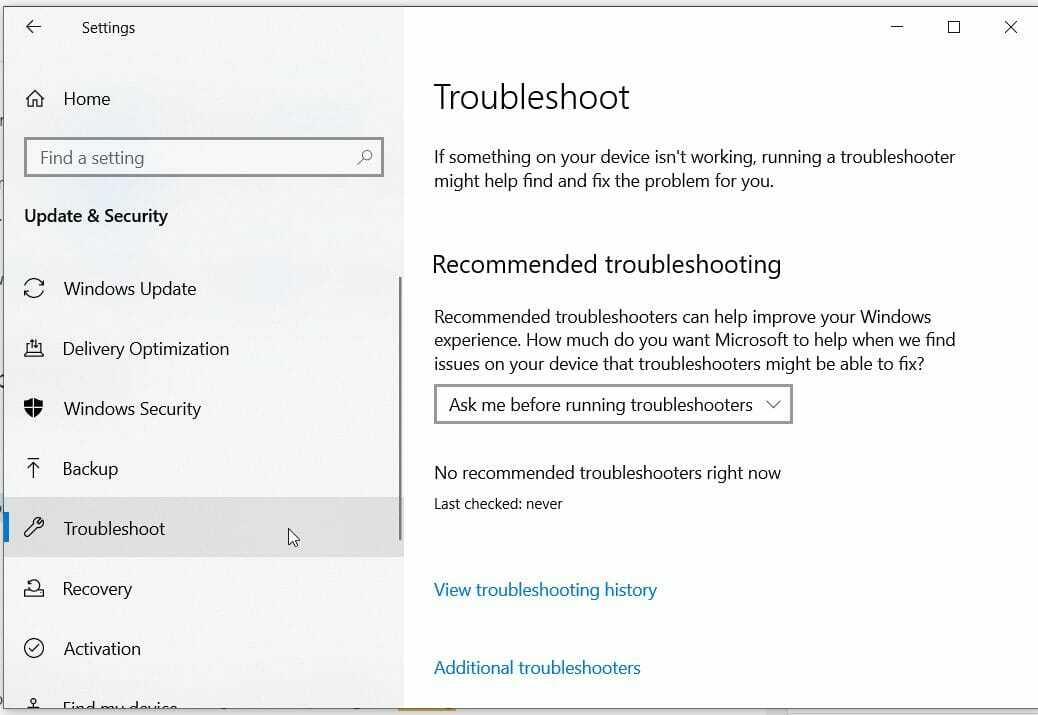
![Jotkin päivitykset peruutettiin, mikä estää Windows 10: n asennuksen [Korjaa]](/f/67f4c5b8b85635bf380a6b96a09ef1c6.jpg?width=300&height=460)